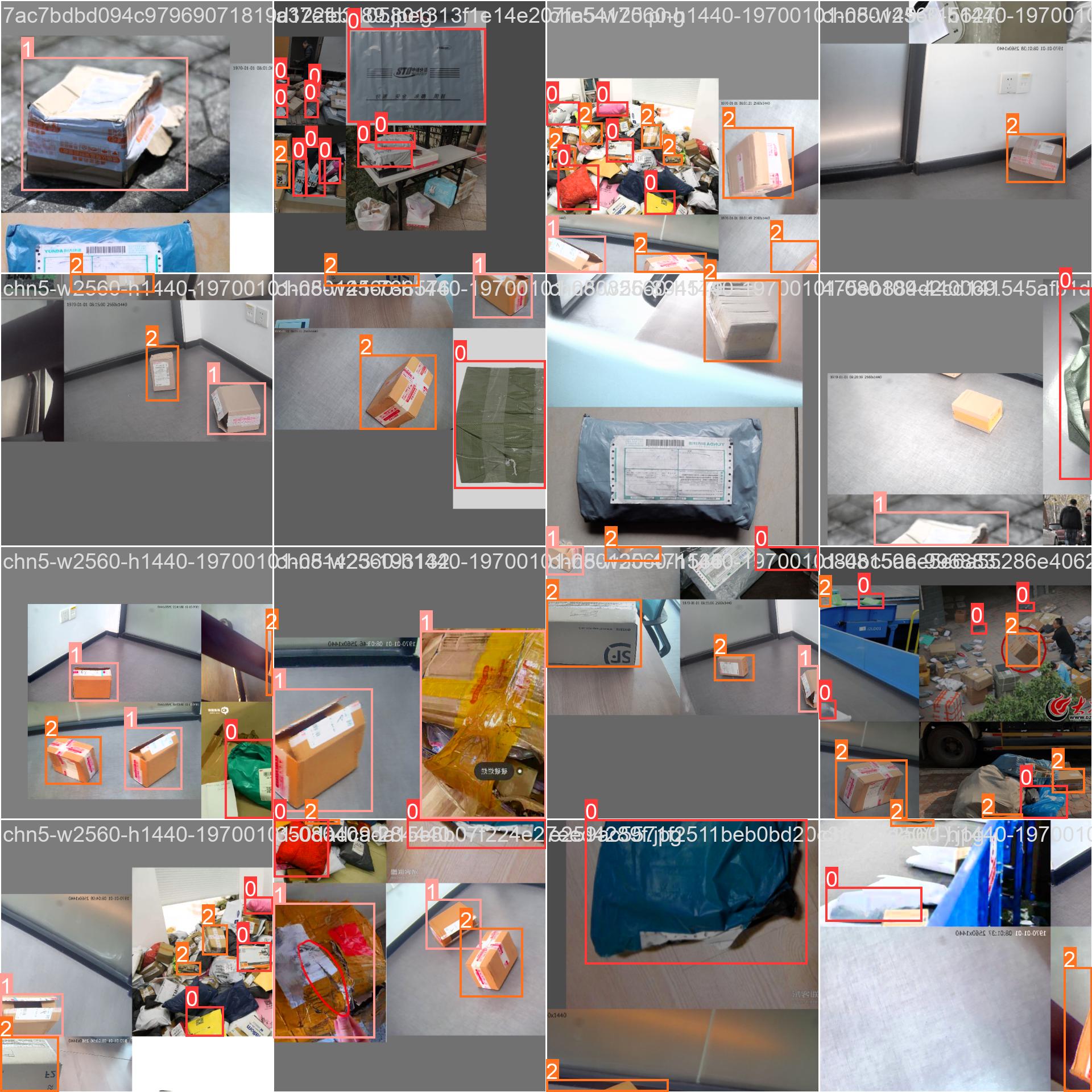前一篇我们讲到了使用Miniconda(Anaconda)创建Python虚拟环境。根据学弟学妹们反馈的问题,简单补充一下之前的内容。
一、简单回顾
1.1 激活Conda环境
同时按下Win键和R键,在弹出窗口中输入“cmd”,呼出命令行窗口,我们简称其为cmd。
如果没有正确配置conda的环境变量,打开的cmd窗口是无法使用conda指令的,如下图所示。

所以我们要先激活conda。在cmd窗口中输入以下内容:
conda activate当命令行前出现(base),即说明启动了默认环境base。如果想要激活其他环境,可以在activate后加环境名称,相应的命令行前也会显示你当前激活的环境。使用conda deactivate将环境退回到base环境。

博主这里用的Anaconda,比较特殊,直接输入activate也能激活。至于具体用哪种激活方式,可以根据自己选择(直接用Anaconda Prompt的窗口也可以)。
1.2 创建环境
在确保可以使用conda指令后,我们回顾一下创建conda环境的指令:
conda create -n <环境名> python=<python版本>其中-n是名称参数,这个指令说的是使用conda创建一个名字为<环境名>,python版本为<python版本>的环境。类似的参数还有很多其他用法的,比如–clone,可以复制一个现有的环境,具体指令:
conda create -n <环境名> --clone <环境名>这里不做过多叙述,感兴趣可以参考官方文档或其他博客学习。
二、打开、使用Labelimg
上一篇中我们创建了一个labelimg的环境,并安装了labelimg包。接下来我们按照步骤打开labelimg:
2.1 激活环境“labelimg”
conda activate labelimg2.2 打开labelimg
激活后在命令行直接输入以下内容:
labelimg稍等一会,便可以打开labelimg窗口。

2.3 配置Labelimg
更改标注格式:Labelimg支持标注的格式为:ParscalVOC、YOLO、CreateML。我们更改标注格式为YOLO,因为我们做的是YOLOv5识别项目。

使用自动保存:Labelimg是可以选择自动保存标注内容的,不然每一次更换图像的时候都会问你是否保存当前标注,往往我们是确认的。点击顶部View→Auto Save mode并勾选。

打开文件夹,注意尽量不要单独打开图像,可能会引起闪退bug:点击File→Open Dir(或点击左边的Open Dir),选择存放待标注的图像文件位置。具体文件列表可以在窗口右下角的File List找到。

更改标注文件的保存路径:默认是和图像保存在同一个路径的。这个可以根据个人情况选择进行调整。点击File→Change Save Dir(或点击左边的Change Save Dir),选择标签信息保存位置。
这里虽然没有放图,但是建议大家更改标注文件的保存路径。后面因为YOLO所需数据集的路径格式,图像和标签文件是要分开保存的。
2.4 使用Labelimg
Labelimg的使用很简单,在配置好后记住以下的快捷键:
- W键——在当前图像添加标注
- A键——打开上一张照片
- D键——打开下一张照片
- Ctrl+S——保存当前标注
- Del——删除当前标注
记住以上几个常用的就足够了。下面开始进行标注:

这样便可以在图像中打上标签。同一个图像可以打上多个标签,也可以有不同的类别。如果开启了自动保存,OK后转入其他图像会更新label.txt和对应图像的标注信息。
为什么会有类别这个文件呢?实际上你创建了标签后,是以序列形式保存的。比如说你创建了一个标签“狗”,那么此标签的序号就是0,然后你又创建了一个标签“猫”,那么标签“猫”的序号就是1……以此类推。图像对应标签信息文件保存的是标签的序号,而类别文件保存的是序号对应的标签的名称。

当我们制造足够多的标签后,便可以进行YOLOv5的识别模型的训练工作了。